ps怎么去除图像上的污渍
知识问答 2022-03-01 06:26:12 admin
【修复画笔工具】是一种可以对图像中的污点进行修复的工具,使用该工具可以快速去除污点,使得图像毫无瑕疵,赶快跟着我来看看这篇指南吧!有具体讲解哦!
操作方法
【步骤01】
本人使用的是Photoshop CC 2017版本,现在双击桌面图标,运行软件,如图。
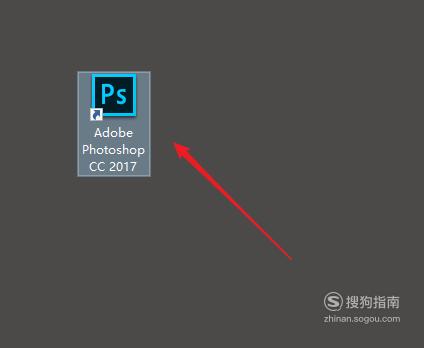
【步骤02】
打开软件后,点击【打开】或者使用快捷键【Ctrl+O(字母O,不是零)】打开素材库,选中图像,然后点击确定。

【步骤03】
依照次序,点击菜单栏,图层,新建,通过拷贝的图层。
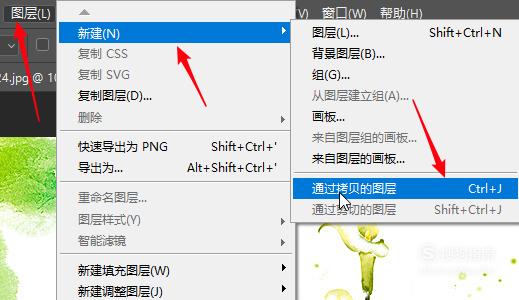
【步骤04】
在工具箱中,选择污点修复画笔工具。

【步骤05】
会出现一个圆圈,它的大小,可以按住键盘上的[],进行调整。
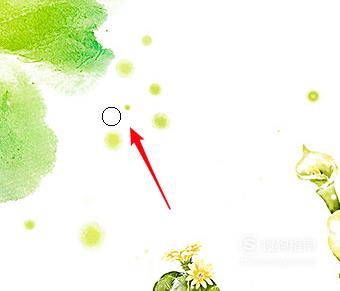
【步骤06】
在需要去除污渍的地方,点击就可以擦除掉,这个工具是智能工具,不需要取点。下面的这种方法需要取点。
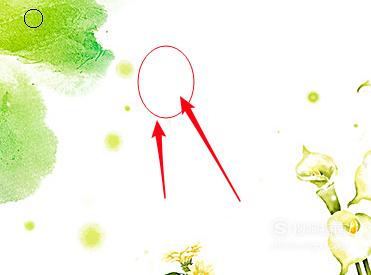
操作方法2
【步骤01】
在工具箱中,选择修复画笔工具。
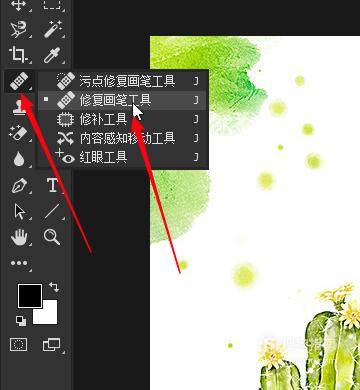
【步骤02】
在选项卡中调整笔刷的参数,笔刷的硬度设置为百分之百,笔刷大小适中。
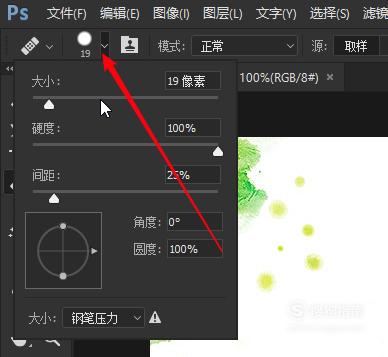
【步骤03】
直接在头像上擦除是无法擦除像素,会有一个对话框弹出如下。
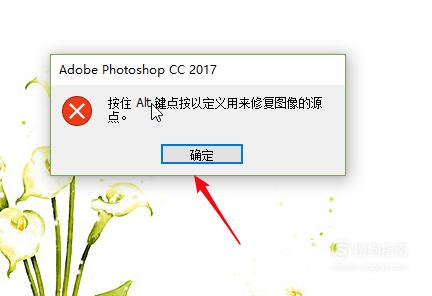
【步骤04】
按住键盘上的alt键,同时鼠标单击图片无污渍的地方,进行取点。

【步骤05】
在查处的过程中,会出现一个圆圈和一个加号。笔刷擦除到的地方会以加号触及到的地方替换。
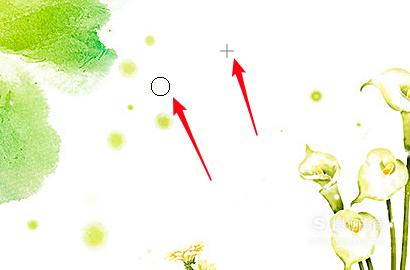
【步骤06】
如果我们的加号,超出了图片边缘,如图下情况,需要重新进行取点,按住alt键,重复步骤4即可。
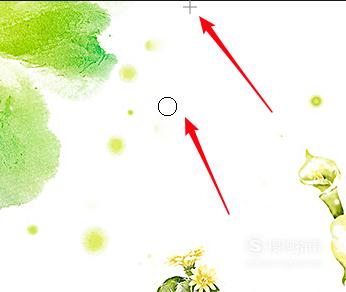
【步骤07】
这样的话,边缘的地方就可以擦出掉。
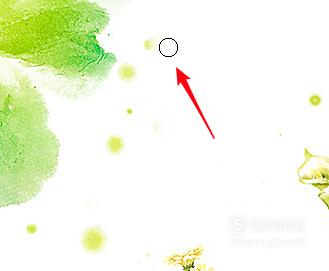
【步骤08】
在取点的过程中,建议大家就在污渍的附近取点。这样的话,污渍很容易就会去除掉,不会发生像上面的那种情况。
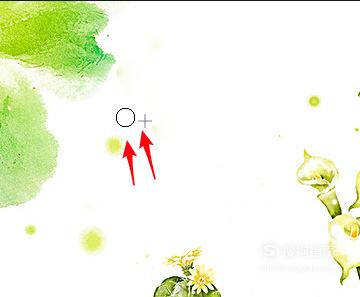
【步骤09】
下面是两张前后对比图。
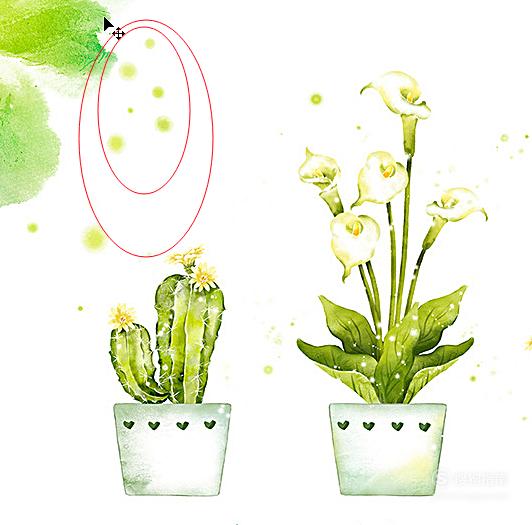
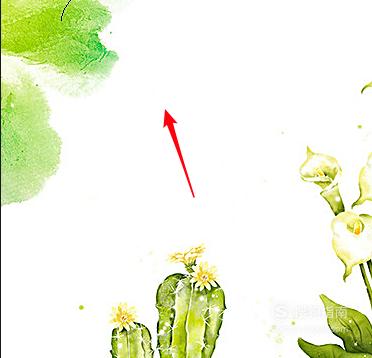
标签:
相关文章
发表评论

评论列表